Wie erstelle ich einen Hyperlink zu einem bestimmten Ort innerhalb desselben Word-Dokuments?
Es ist für uns einfach, einen Hyperlink, der mit anderen Ordnern, Websites, Dateien usw. verknüpft ist, in ein Word-Dokument einzufügen. Manchmal müssen Sie jedoch einen Hyperlink zu einer bestimmten Position innerhalb desselben Dokuments erstellen. Wie können Sie diese Aufgabe im Word-Dokument lösen?
Erstellen Sie einen Hyperlink zu einem bestimmten Speicherort im selben Word-Dokument
Erstellen Sie einen Hyperlink zu einem bestimmten Speicherort im selben Word-Dokument
Die folgenden Schritte können Ihnen helfen, um einen Hyperlink einzufügen, der innerhalb desselben Dokuments von einem Ort zum anderen springt:
1. Zunächst sollten Sie ein Lesezeichen erstellen. Wählen Sie den Inhalt aus, der das Hyperlink-Ziel sein soll, und klicken Sie dann auf Insert > Lesezeichen, siehe Screenshot:

2. In dem Lesezeichen Geben Sie im Dialogfeld einen Namen für den ausgewählten Inhalt in das Feld ein Lesezeichenname Textfeld, siehe Screenshot:
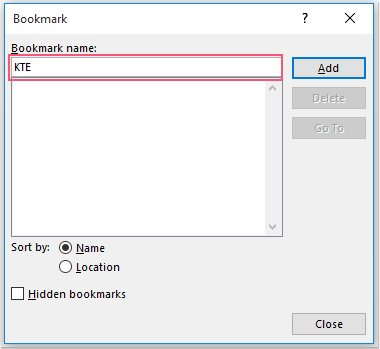
3. Und dann klicken Speichern Schaltfläche, um dieses Dialogfeld zu schließen. Wählen Sie nun den Text aus, für den Sie einen Hyperlink erstellen möchten, klicken Sie mit der rechten Maustaste und wählen Sie Hyperlink aus dem Kontextmenü, siehe Screenshot:
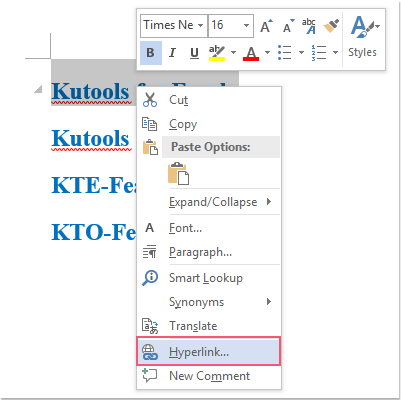
4. In dem Hyperlink einsetzen Dialogfeld, klicken Sie auf In dieses Dokument einfügen Option von links Link zu Wählen Sie dann den Lesezeichennamen aus, den Sie gerade unter dem Namen erstellt haben Lesezeichen Abschnitt im Feld Wählen Sie einen Ort in diesem Dokument aus, siehe Screenshot:
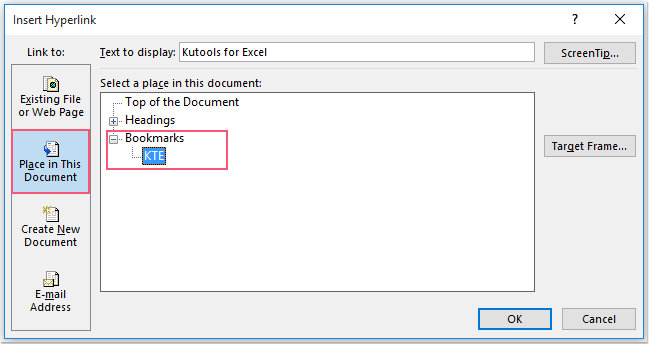
5. Dann klick OK Klicken Sie auf die Schaltfläche, und jetzt wurde Ihr Hyperlink, der mit demselben Dokument verknüpft ist, erfolgreich erstellt.
Beste Office-Produktivitätstools
Kutools for Word - Steigern Sie Ihr Word-Erlebnis mit Over 100 Bemerkenswerte Funktionen!
🤖 Kutools KI-Assistent: Verwandeln Sie Ihr Schreiben mit KI – Inhalte generieren / Text umschreiben / Dokumente zusammenfassen / Erkundigen Sie sich nach Informationen basierend auf Dokument, alles in Word
📘 Dokumentenbeherrschung: Seiten teilen / Dokumente zusammenführen / Auswahl in verschiedenen Formaten exportieren (PDF/TXT/DOC/HTML...) / Stapelkonvertierung in PDF / Seiten als Bilder exportieren / Drucken Sie mehrere Dateien gleichzeitig...
✏ Inhaltsbearbeitung: Batch suchen und ersetzen über mehrere Dateien hinweg / Größe aller Bilder ändern / Vertauschen Sie Tabellenzeilen und -spalten / Tabelle in Text konvertieren...
🧹 Mühelose Reinigung: Wegfegen Zusätzliche Räume / Abschnittswechsel / Alle Header / Textfelder / Hyperlinks / Weitere Entfernungswerkzeuge finden Sie auf unserer Gruppe entfernen...
➕ Kreative Einsätze: Einfügen Tausend Trennzeichen / Kontrollkästchen / Radio Knöpfe / QR Code / Strichcode / Diagonale Linientabelle / Gleichungsbeschriftung / Bildunterschrift / Tabellenüberschrift / Mehrere Bilder / Entdecken Sie mehr im Gruppe einfügen...
🔍 Präzise Auswahl: Punktgenau bestimmte Seiten / Tabellen / Formen / Überschriften von Absätzen / Verbessern Sie die Navigation mit mehr Wählen Sie Funktionen aus...
⭐ Star-Verbesserungen: Navigieren Sie schnell zu jedem Ort / Sich wiederholenden Text automatisch einfügen / Wechseln Sie nahtlos zwischen Dokumentfenstern / 11 Konvertierungstools...
